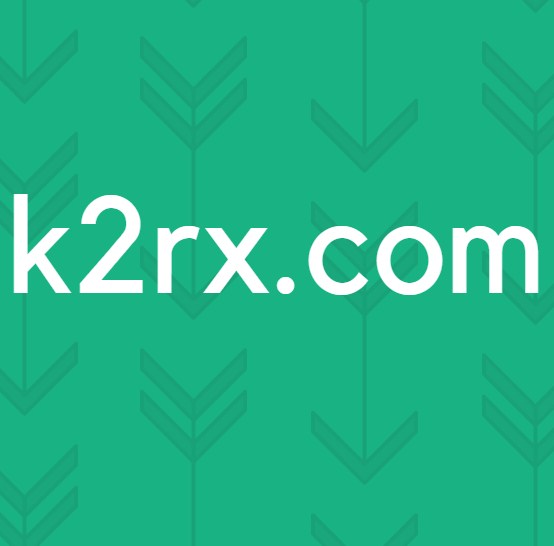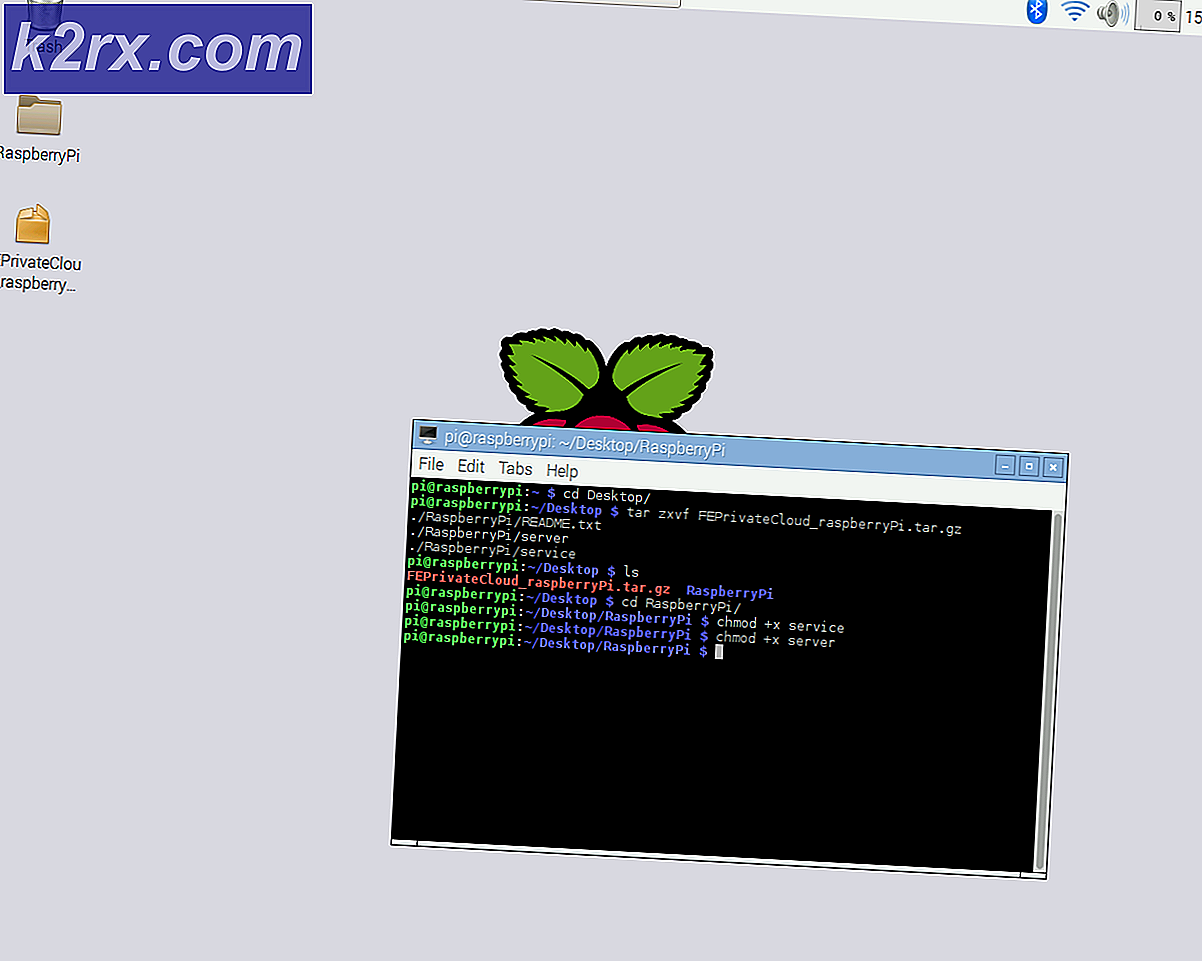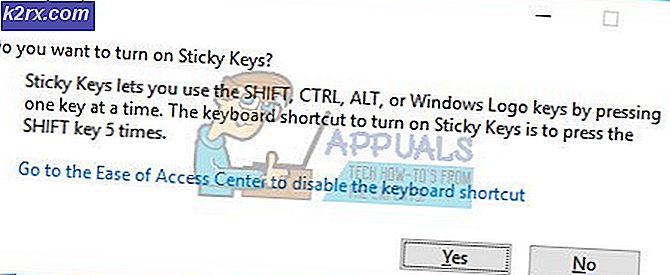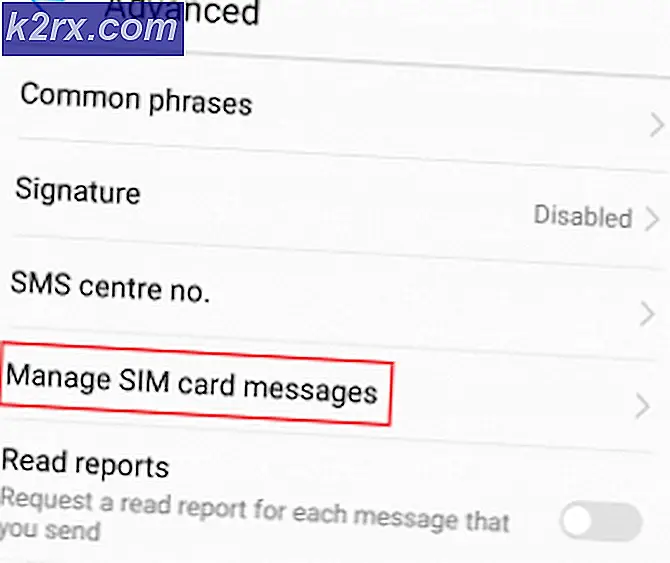แก้ไขปัญหา iTunes ไม่สามารถเชื่อมต่อ "ข้อผิดพลาดที่ไม่รู้จัก 0XE80000A"
ข้อผิดพลาด iTunes“0xe80000a” เกิดขึ้นเมื่อคอมพิวเตอร์ของคุณไม่สามารถสร้างการเชื่อมต่อกับอุปกรณ์ Apple ของคุณและมีข้อความต่อไปนี้มาด้วย“iTunes ไม่สามารถเชื่อมต่อกับโทรศัพท์นี้ได้เกิดข้อผิดพลาดที่ไม่รู้จัก 0xe80000a”. ซึ่งอาจเกิดจากปัจจัยหลายประการเช่นสายเคเบิลหรือพอร์ต USB ที่เสียหายกระบวนการ iTunes ทำงานผิดพลาดและอื่น ๆ อีกมากมายที่เราจะพูดถึงในภายหลัง
ข้อผิดพลาดอาจเป็นเรื่องที่น่ารำคาญมากเนื่องจากผู้ใช้ไม่สามารถใช้ iTunes เพื่อจัดการอุปกรณ์ Apple จากคอมพิวเตอร์ Windows ได้ อย่างไรก็ตามสามารถแก้ไขได้อย่างง่ายดายโดยทำตามวิธีแก้ไขปัญหาง่ายๆสองสามอย่าง (ขึ้นอยู่กับสถานการณ์ของคุณ) ที่ระบุไว้ด้านล่าง แต่ก่อนที่เราจะเข้าสู่ขั้นตอนนี้ให้เราพูดถึงสาเหตุของข้อความแสดงข้อผิดพลาดก่อนเพื่อให้คุณมีความเข้าใจในข้อผิดพลาดดังกล่าว
สาเหตุอะไรที่ทำให้ ‘iTunes ไม่สามารถเชื่อมต่อกับโทรศัพท์เครื่องนี้ได้ ข้อผิดพลาดที่ไม่รู้จักเกิดขึ้นข้อความแสดงข้อผิดพลาดของ 0xe80000a บน Windows?
สาเหตุของข้อความแสดงข้อผิดพลาดดังกล่าวอาจแตกต่างกันไปขึ้นอยู่กับสถานการณ์ต่างๆอย่างไรก็ตามส่วนใหญ่มักเกิดจากสาเหตุต่อไปนี้ -
โซลูชันที่ 1: รีเซ็ตโฟลเดอร์ Lockdown ของ iTunes
iTunes มีโฟลเดอร์ Lockdown ใน Windows ซึ่งเก็บใบรับรองความปลอดภัยของอุปกรณ์ iOS ที่เชื่อมต่อก่อนหน้านี้โดยใช้ iTunes กับคอมพิวเตอร์ของคุณ คุณต้องลบโฟลเดอร์นี้เพื่อรีเซ็ตโฟลเดอร์ lockdown ดังนั้นใบรับรองความปลอดภัยทั้งหมดจึงถูกลบ ในการทำเช่นนั้น:
- กด Windows + R เพื่อเปิดกล่อง Run และพิมพ์ %ข้อมูลแอพ%.
- จากนั้นไปที่ส่วน“แอปเปิ้ล” และลบไดเร็กทอรีชื่อ“ป้องกัน” อยู่ข้างใน
- เมื่อเสร็จแล้วให้เปิด iTunes ใหม่และเชื่อมต่ออุปกรณ์ Apple ของคุณอีกครั้ง
- หากข้อผิดพลาดเกิดจากปัญหาความถูกต้องของใบรับรองหวังว่าคุณจะไม่ได้รับข้อผิดพลาดนี้อีก
โซลูชันที่ 2: อัปเดต Windows และ iTunes
มีผู้ใช้หลายรายที่ประสบปัญหาดังกล่าวเนื่องจาก Windows หรือ iTunes เวอร์ชันที่ล้าสมัย เนื่องจากเวอร์ชัน iTunes ต้องเป็นเวอร์ชันล่าสุดเพื่อรับการอัปเดตจาก Apple เช่นการอัปเดตซอฟต์แวร์ (อัปเดต iOS) ดังนั้นหากคุณมี iTunes เวอร์ชันที่ล้าสมัยในคอมพิวเตอร์ของคุณคุณจะได้รับข้อผิดพลาดนี้ วิธีแก้ไขที่ดีคือดูว่า Windows ของคุณมีการอัปเดตที่รอดำเนินการอยู่หรือไม่ ถ้าใช่ให้อัปเดต Windows ของคุณก่อนจากนั้นดาวน์โหลด iTunes เวอร์ชันล่าสุดและติดตั้งอีกครั้ง วิธีตรวจสอบการอัปเดต Windows 10 ที่รอดำเนินการมีดังนี้
- กด คีย์ Windows + I เพื่อเปิดไฟล์ การตั้งค่า หน้าต่าง.
- ไปที่ไฟล์ อัปเดตและความปลอดภัย แท็บ
- เมื่อคุณอยู่ในแท็บการอัปเดตของ Windows ให้วางเมาส์ไปทางด้านขวามือจากนั้นคลิกที่ปุ่ม "ตรวจสอบสำหรับการอัพเดตปุ่ม '
- รอให้สแกนเสร็จและค้นหาการดาวน์โหลดที่รอดำเนินการ เมื่อได้รับแจ้งให้ดาวน์โหลดการอัปเดตที่รอดำเนินการจากนั้น เริ่มต้นใหม่ ระบบของคุณ
- หลังจากนั้นคุณสามารถอัปเดตแอปพลิเคชัน iTunes ของคุณ (ถ้ามี)
โซลูชันที่ 3: ถอนการติดตั้ง iTunes อย่างสมบูรณ์บน Windows และติดตั้งใหม่
สิ่งต่อไปที่ต้องทำเมื่อคุณได้รับข้อผิดพลาดนี้คือการกำจัดส่วนประกอบที่เกี่ยวข้องกับ iTunes บนเครื่อง Windows ของคุณแล้วติดตั้งใหม่
- เปิด วิ่ง กล่องโดยการกด คีย์ Windows + R.
- พิมพ์ใน“appwiz.cpl” แล้วกด ป้อน.
- จากนั้นถอนการติดตั้ง iTunes จากรายการโปรแกรมที่ติดตั้ง หลังจากทำเช่นนั้นให้ไปที่ถังรีไซเคิลและลบเนื้อหา (หรืออีกนัยหนึ่งคือล้างถังรีไซเคิลของคุณ)
- หลังจากนั้นคุณจะต้องลบสิ่งที่เหลือของ iTunes ในไฟล์ % programfiles% ไดเร็กทอรีใน Windows ในการทำเช่นนั้นให้เปิดกล่องเรียกใช้โดยการกด Windows + R.
- พิมพ์ % programfiles% แล้วกด ป้อน.
- มองหาโฟลเดอร์ iTunes, สวัสดี, iPod และลบออกหากมีอยู่ คุณยังสามารถค้นหารายการเช่น สวัสดี ใน โปรแกรมและคุณสมบัติ แท็บของ แผงควบคุม และถอนการติดตั้งจากที่นั่น
โซลูชันที่ 4: หยุดกระบวนการที่เกี่ยวข้องกับ iTunes และเชื่อมต่ออุปกรณ์ Apple ของคุณอีกครั้ง
สิ่งต่อไปที่คุณสามารถลองได้คือหยุดกระบวนการ iTunes บางอย่างจากตัวจัดการงานจากนั้นเชื่อมต่ออุปกรณ์ Apple ของคุณเข้ากับเครื่อง Windows ของคุณอีกครั้ง กระบวนการที่คุณต้องหยุดคือ“PodService.exe, AppleMobileDeviceService.exe หรือ iTunesHelper.exe”.
- เปิดตัวจัดการงานโดยคลิกขวาที่ทาสก์บาร์แล้วเลือกตัวเลือก“ผู้จัดการงาน” หรือเพียงแค่กด Alt + Ctrl + Delete และเลือกตัวจัดการงานจากที่นั่น
- ไม่ว่าจะด้วยวิธีใดก็ตามเมื่อคุณเปิดตัวจัดการงานให้ไปที่ไฟล์ กระบวนการ และค้นหากระบวนการข้างต้นและสิ้นสุดแต่ละกระบวนการโดยคลิกขวาที่ชื่อกระบวนการและเลือกตัวเลือก“สิ้นสุดตอนนี้”.
- หลังจากสิ้นสุดกระบวนการเหล่านี้ให้ถอดโทรศัพท์ของคุณออกจากคอมพิวเตอร์และเชื่อมต่อใหม่อีกครั้ง เปิด iTunes และดูว่าคุณได้รับข้อผิดพลาดนี้อีกครั้งหรือไม่
โซลูชันที่ 5: ปิดใช้งานซอฟต์แวร์ป้องกันไวรัส / ความปลอดภัยบน Windows
บางครั้งซอฟต์แวร์ป้องกันไวรัสที่คุณใช้อาจปิดกั้นความสามารถของ iTunes ในการสร้างการเชื่อมต่อที่ประสบความสำเร็จกับเครื่อง Windows ของคุณเนื่องจากถือว่าเป็นความเสี่ยงด้านความปลอดภัย ดังนั้นจึงเป็นขั้นตอนที่ดีเสมอ ปิดใช้งานซอฟต์แวร์ป้องกันไวรัสของคุณ บน Windows สักพักแล้วลองเชื่อมต่ออุปกรณ์ของคุณอีกครั้ง หากข้อผิดพลาดเกิดจากการปิดกั้นซอฟต์แวร์ป้องกันไวรัสคุณจะไม่ได้รับข้อผิดพลาดหลังจากปิดใช้งาน
ในสถานการณ์ดังกล่าวคุณมีสองทางเลือก คุณสามารถเปลี่ยนซอฟต์แวร์ป้องกันไวรัสและดาวน์โหลดซอฟต์แวร์อื่นหรือเพียงสร้างข้อยกเว้นสำหรับไฟล์ iTunes ภายในโปรแกรมป้องกันไวรัสของคุณเพื่อไม่ให้ตั้งค่าสถานะว่าเป็นอันตราย